竟然有如此好用的创见SSD迁移工具!
如何使用专业的创见SSD迁移工具在不丢失数据的情况下快速完成固态硬盘迁移?在本文中您可以找到答案!
创见(Transcend)是一家老牌制造商,主要生产存储设备,如固态硬盘驱动器、个人云存储、USB闪存驱动器、存储卡/模块、读卡器和配件等。在SSD方面,创见提供了SATA III 6Gb/s MLC SSD 370、M.2 SSD、mSATA SSD等2.5英寸SSD,以及ESD400 USB3.0便携式SSD等。
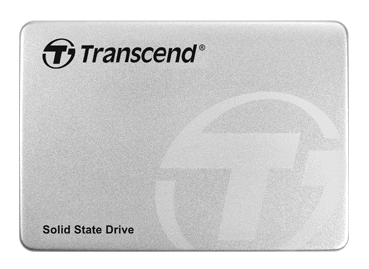
为了评测一个产品的好坏,推荐的方法是将它与其他品牌竞品进行比较。例如,与三星850 SSD或闪迪SSD Plus相比,创见SSD 370在密集的工作负载下表现不错。而且,与金士顿SSD Now相比,重量轻了约25克。此外,创见固态硬盘同样具备固态硬盘的通用特性,功耗低,速度快。它的容量从32GB到1TB不等,您可以根据自己的实际情况选择不同的类型。
既然我们已经发现了创见SSD固态硬盘的优势,为了获取更好的计算机使用体验,我们需要找到一个简单好用的硬盘克隆工具来将数据从自己的旧硬盘迁移到新硬盘上。但是,哪种克隆软件更合适呢?
像三星有自己的官方的三星数据迁移软件一样,创见也有自己官方的创见SSD迁移工具——Transcend SSD Scope。每个购买了创见SSD产品的用户都将免费获得Transcend SSD Scope软件,它是一个数据迁移工具以及SSD维护程序。
该软件的功能包括:查看驱动器信息、查看S.M.A.R.T。状态、诊断扫描、安全擦除、固件更新、微调启用、运行状况指示灯和系统克隆。简单来看,好像创见SSD Scope软件确实很好。然而,当涉及到固态硬盘迁移时,它却存在一些很难避免的缺点。
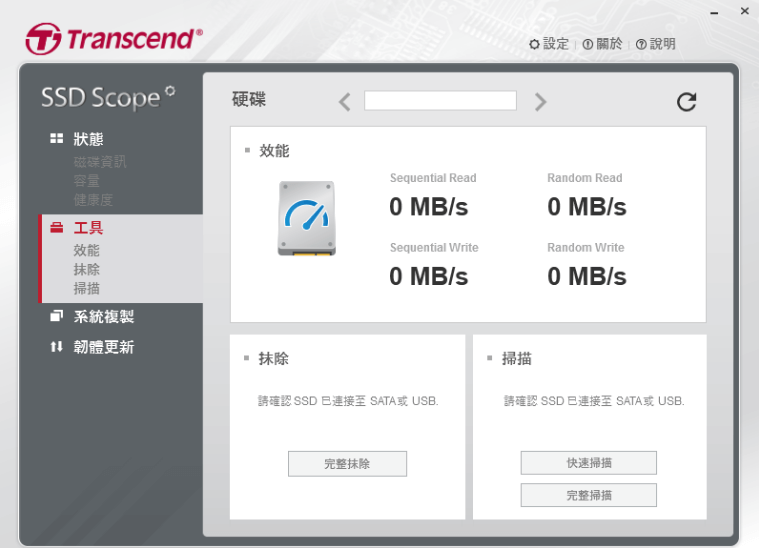
根据用户反馈,创见SSD Scope软件在进行系统克隆时可能会出错,源硬盘驱动器还有可能出现不可访问的问题,同时在目标SSD也上找不到任何数据,当然这只是少数情况。并且它在进行克隆时需要目标磁盘空间大于整个源磁盘,否则将会克隆失败,而且不支持Windows XP系统,所以如果您想要使用这个硬盘克隆工具来进行硬盘升级的话,需要考虑到以上问题。
傲梅轻松备份是一个更加专业的创见SSD迁移工具,为了满足不同用户的不同需求,提供磁盘克隆、系统克隆和分区克隆三种克隆方案。兼容性强,适用于Windows11/10/8.1/8/7/Vista/XP,而且用户界面整洁直观,操作方法简单易学,即便您是计算机新人也能快速学会并上手使用。并且除此之外,轻松备份在克隆任务中还具备如下优势:
是不是感觉还不错呢?那就赶紧到下载中心下载或者直接点击下方按钮下载安装傲梅轻松备份,然后跟着我们的演示教程一起学习如何轻松地将硬盘克隆到另一个硬盘吧!
步骤1. 将您的创见SSD连接到计算机并确保系统能够检测到它。
步骤2. 打开傲梅轻松备份,在主界面中单击“克隆”选项卡并选择“磁盘克隆”(VIP)。

注意:如果您想迁移系统到较小SSD,则请选择“系统克隆”。
步骤3. 选择当前硬盘作为源磁盘,然后单击“下一步”。

步骤4. 选择您的创见SSD作为目标磁盘,然后单击“下一步”。

步骤5. 在默认情况下,此软件会在智能克隆模式下进行磁盘克隆,如果您想制作源磁盘的精确副本,则可以勾选“按扇区到扇区克隆”。然后勾选“SSD对齐”优化固态硬盘读写速度,确认无误后再单击“开始克隆”以执行操作。

对于一些专业人士来说,可能想要通过命令提示符来克隆创见SSD,这在轻松备份中也是支持的,但是通过命令行CMD工具或脚本bat文件执行备份、还原和克隆操作属于轻VIP功能,所以您需要的话可以将其升级为VIP。
下面是所以命令提示符将磁盘0克隆到磁盘1并使用分区对齐优化SSD固态硬盘的详细步骤。
步骤1. 按“Win+R”并输入“cmd”打开命令提示符。
步骤2. 要运行AMBackup.exe,您需要键入cd和傲梅轻松备份的安装路径。例如cd E:\AOMEI\AOMEI Backupper
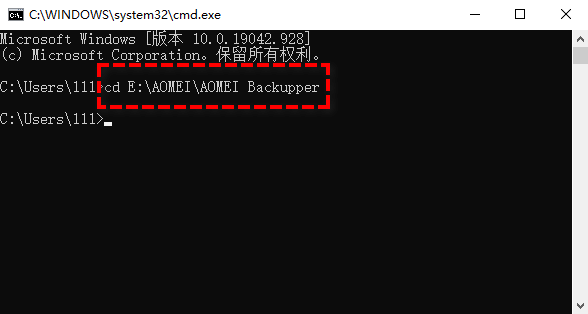
注意:请注意路径需要与软件的安装目录完全匹配。
步骤3. 键入以下命令以启动克隆任务:“AMBackup/c/t Disk/s 0/d 1/a”
说明:
[/c]:克隆。
[/t]:克隆类型,包括磁盘克隆、系统克隆、分区克隆。
[/s]:源盘。
[/d]:目标盘。
[/a]:表示分区对齐。
目前市面上有很多种创见SSD迁移工具,但是相比之下,傲梅轻松备份才是出色的那个。在它的帮助下,您可以很轻松地进行固态硬盘迁移,将数据从一个硬盘克隆到另一个硬盘,而且无需担心数据丢失。除了出色的克隆功能之外,它还是一个专业的备份还原工具,允许您将系统/分区/磁盘/文件备份到外部硬盘/USB闪存驱动器等,还可以创建可启动盘来引导系统崩溃后的计算机。
此外,如果您想保护公司内的多台计算机,还可以使用傲梅企业备份标准版,它为您提供了更多高级的功能,例如傲梅镜像部署、实时同步、异机还原、备份系统到共享网络/NAS等。下载即可免费试用180天,功能多多,只等您来探索!